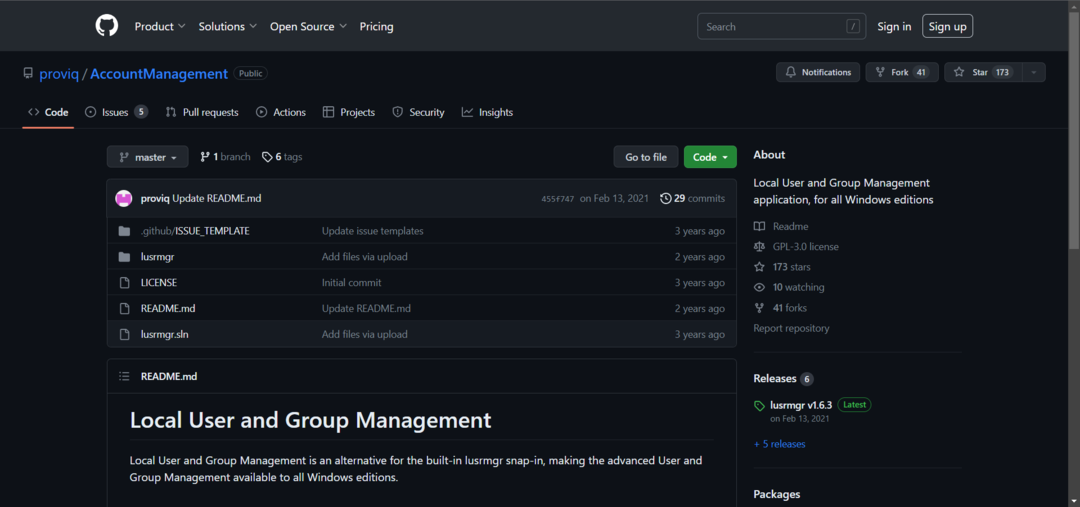Izpētiet, kā viegli iespējot/atspējot ātrās lietotāju pārslēgšanas funkciju
- Vai vēlaties uzzināt, kā ļaut citiem lietotājiem, piemēram, draugiem vai ģimenei, pierakstīties jūsu datorā, izmantojot savus lietotāju kontus? Tas ir diezgan vienkārši.
- Windows piedāvā viedo funkciju, ko sauc par ātro lietotāju pārslēgšanu, kas, kad tā ir ieslēgta, ļauj bez piepūles pārslēgties starp lietotāju kontiem.
- Jūs pat varat atspējot šo funkciju, kad to neizmantojat, lai pievienotu šo privātuma slāni. Šī ziņa palīdzēs jums iespējot vai atspējot ātro lietotāju pārslēgšanu.

XINSTALĒT, NOklikšķinot uz LEJUPIELĀDES FAILA
- Lejupielādējiet un instalējiet Fortect datorā.
- Palaidiet rīku un Sāciet skenēšanu lai atrastu bojātus failus, kas rada problēmas.
- Ar peles labo pogu noklikšķiniet uz Sāciet remontu lai novērstu problēmas, kas ietekmē datora drošību un veiktspēju.
- Fortect ir lejupielādējis 0 lasītāji šomēnes.
Dažreiz datorā var vēlēties atļaut vairāk nekā vienu lietotāju, un tieši tad jums tas ir nepieciešams Ātras lietotāja pārslēgšanas funkcija operētājsistēmā Windows 11.
Lai nodrošinātu piekļuvi lielākam skaitam lietotāju, jums, iespējams, būs bieži jāizrakstās un jāatkārtojas, un Windows lietotāju pārslēgšanas funkcija palīdz bez piepūles pārslēgties starp lietotājiem.
Kas ir Windows ātrā lietotāju maiņa?
Katrs lietotājam ir unikāls Windows konts, ļaujot vairākiem lietotājiem koplietot datoru.
Pierakstoties, darbvirsmas iestatījumi, faili, izlase un vēsture tiek piešķirti konkrētajam lietotāja ID, un citi lietotāji tiem nevar piekļūt.
Kad esat izrakstījies, jūsu profils tiek saglabāts nākamajai pierakstīšanās reizei. Šādā gadījumā jums nav jāizrakstās, lai varētu pierakstīties cits lietotājs.
Tā vietā vairāki lietotāji var pierakstīties un pārslēgties starp atvērtiem kontiem, kas pazīstami kā ātrā lietotāju maiņa.
Kā iespējot vai atspējot ātru lietotāju pārslēgšanu?
1. Iespējot/atspējot ātru lietotāju pārslēgšanu, izmantojot grupas politiku
- Nospiediet pogu Uzvarēt + R īsinājumtaustiņi, lai atvērtu Skrien konsole. Tips gpedit.msc un sit Ievadiet lai atvērtu Vietējās grupas politikas redaktors.

- Rūts kreisajā pusē dodieties uz tālāk norādīto ceļu:
Datora konfigurācija/Administratīvās veidnes/Sistēma/Pieteikšanās - Pēc tam dodieties pa labi un veiciet dubultklikšķi uz Slēpt ieejas punktus ātrai lietotāju pārslēgšanai politiku.

- Lai iespējotu Ātra lietotāja maiņa, atlasiet Nav konfigurēts, nospiediet Pieteikties, un labi.

- Ja vēlaties atspējot Ātra lietotāja maiņa, atlasiet Iespējots, nospiediet Pieteikties, un tad labi.

Varat veiksmīgi iespējot vai atspējot ātrās lietotāju maiņas funkciju, izmantojot vietējās grupas politikas redaktoru.
- Kā labot bojātu lietotāja profilu operētājsistēmā Windows 10/11
- Labojums: lietotāja profilu nevar ielādēt pēc atiestatīšanas kļūdas operētājsistēmā Windows 11
- Kā kopēt profilu uz jaunu lietotāja kontu operētājsistēmā Windows 11
2. Iespējot/atspējot ātru lietotāju pārslēgšanu, izmantojot reģistra redaktoru
- Lai atvērtu Skrien konsole, nospiediet Uzvarēt + R īsinājumtaustiņi. Tagad ierakstiet regedit, un nospiediet Ievadiet lai atvērtu Reģistra redaktors logs.

- Pēc tam dodieties uz tālāk norādīto ceļu sadaļā Reģistra redaktors un sit Ievadiet:
HKEY_LOCAL_MACHINE\SOFTWARE\Microsoft\Windows\CurrentVersion\Policies\System - Tagad labajā pusē ar peles labo pogu noklikšķiniet uz tukša apgabala, atlasiet Jaunsun pēc tam atlasiet DWORD (32 bitu) vērtība.

- Pārdēvējiet jauno DWORD vērtība kā HideFastUserSwitching. Veiciet dubultklikšķi, lai rediģētu.

- Iekš Rediģēt DWORD (32 bitu) vērtību dialoglodziņā, iestatiet Vērtības dati uz 0 lai iespējotu funkciju. Nospiediet labi.

- Lai atspējotu funkciju, iestatiet Vērtības dati uz 1un nospiediet labi.

Reģistra redaktors ir vēl viens lielisks veids, kā mainīt Windows funkcijas, piemēram, ātrās lietotāju pārslēgšanas, iestatījumus. Bet, ja tas ir bojāts, varat sekot mūsu ceļvedim, lai atrisinātu problēmu (attiecas arī uz Windows 11).
Kāds ir īsceļš, lai pārslēgtu lietotājus operētājsistēmā Windows 11?
- Dodieties uz Windows ikonu un noklikšķiniet uz Sākt.
- Pēc tam noklikšķiniet uz konta nosaukuma ikonas (vai attēla).

- Tagad izvēlnē atlasiet citu lietotāju.

Pateicoties Microsoft ātrās lietotāju pārslēgšanas funkcijai, profilu pārslēgšana datorā, kurā darbojas operētājsistēma Windows 11, ir ērts uzdevums.
Iespējojiet iepriekš minēto funkciju, ļaujot citiem lietotājiem, piemēram, draugiem vai ģimenei, ātri pierakstīties jūsu ierīcē.
Uz noņemiet lietotāju kontus operētājsistēmā Windows 11, skatiet problēmu novēršanas metodes mūsu detalizētajā rokasgrāmatā šeit.
Ja rodas citi vaicājumi par Windows lietotāju kontiem, varat atstāt ziņojumu tālāk esošajā komentāru sadaļā.
Vai joprojām ir problēmas?
SPONSORĒTS
Ja iepriekš minētie ieteikumi nav atrisinājuši jūsu problēmu, jūsu datorā var rasties nopietnas Windows problēmas. Mēs iesakām izvēlēties visaptverošu risinājumu, piemēram, Fortect lai efektīvi novērstu problēmas. Pēc instalēšanas vienkārši noklikšķiniet uz Skatīt un labot pogu un pēc tam nospiediet Sāciet remontu.
![No servera kļūdas tika atgriezts ieteikums [Labot]](/f/8de5eacff61e053d9ba70ba0be18f179.png?width=300&height=460)